Anhang A Sun Update Connection System Navigation
In diesem Kapitel wird die Benutzeroberfläche der Sun Update Connection Hosted-Webanwendung beschrieben.
Die Seiten "Zusammenfassung", "Systeme", "Updates" und "Aufgaben" bieten verschiedene Möglichkeiten, Ihre Update-Informationen anzuzeigen und Updates auf Ihren Systemen zu verwalten. Sie gelangen auf diese Seiten, indem Sie jeweils auf die entsprechende Registerkarte klicken.
Dieses Kapitel umfasst die folgenden Abschnitte:
Seite "Zusammenfassung"
Die Seite "Zusammenfassung" erscheint, wenn Sie sich bei Sun Update Connection System anmelden. Diese Seite enthält einen Überblick über sämtliche Informationen, die auf anderen Seiten von Sun Update Connection System verfügbar sind.
In diesem Abschnitt werden die Navigation auf dieser Seite sowie die aufgeführten Informationen erläutert.
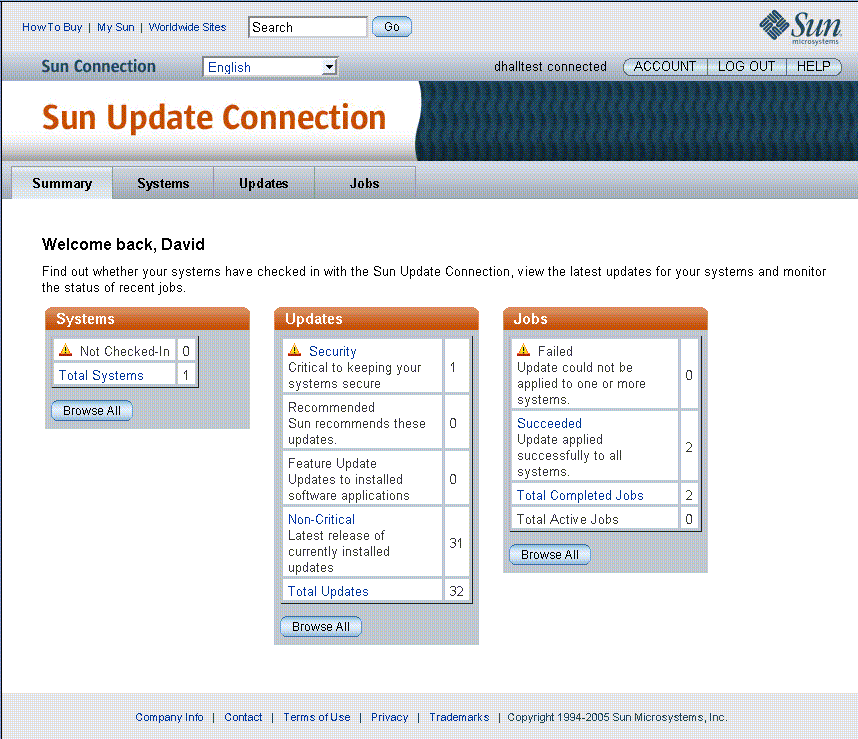
Tabelle "Systeme"
Jedes Element in dieser Tabelle, das einen Wert größer als Null besitzt, ist ein Link zu Systeminformationen.
-
Nicht angemeldet. Die Systeme melden sich jeweils gemäß dem Standard-Anmeldeintervall oder einem von Ihnen angegebenen Intervall bei Sun an. Das standardmäßige Anmeldeintervall beträgt zwei Stunden. Siehe So stellen Sie das Anmelde-Intervall des Systems ein (Browseroberfläche). Ein System gilt als nicht angemeldet, wenn mindestens ein Anmeldezyklus vergangen ist, ohne dass das System eine Verbindung zu Sun aufgebaut hat.
Das Warnsymbol weist auf einen potenziell kritischen Zustand hin. Meldet sich ein System nicht im festgelegten Intervall bei Sun an, kann dies auf einen Systemausfall oder eine andere Situation hinweisen, in der ein Eingriff Ihrerseits notwendig ist.
Klicken Sie auf den Link "Nicht angemeldet", um die Seite "Systeme" mit der Filtereinstellung "Nicht angemeldet" zu öffnen.
-
Systeme gesamt. Die Gesamtanzahl der Systeme, die die folgenden Bedingungen erfüllen:
-
Das System ist über die Anwendung Sun Update Manager für das Remote-Update-Management mit Sun Update Connection System registriert.
-
Das System ist mit dem Sun Online Konto verbunden, das in dieser Sitzung verwendet wird.
Klicken Sie auf den Link "Systeme gesamt", um die Seite "Systeme" mit der Filtereinstellung "Alle" zu öffnen.
-
-
Alle durchsuchen. Öffnet die Seite "Systeme" mit der Filtereinstellung "Alle". Die Liste enthält alle Systeme, die über die Anwendung Sun Update Manager für das Remote-Update-Management mit Sun Update Connection System registriert wurden und dabei mit dem Sun Online Konto verbunden sind, das in dieser Sitzung verwendet wird.
Klicken Sie auf die Schaltfläche "Alle durchsuchen", um die Seite "Systeme" mit der Filtereinstellung "Alle" zu öffnen.
Tabelle "Updates"
Die einzelnen Zeilen in dieser Tabelle enthalten jeweils eine Update-Kategorie und die Anzahl der verfügbaren Updates in dieser Kategorie. Außerdem wird die Gesamtanzahl der Updates für alle Kategorien aufgeführt. Jede Kategorie mit mindestens einem verfügbaren Update bildet einen Link, über den Sie die Seite "Updates" mit der entsprechenden Filtereinstellung für diese Update-Kategorie öffnen.
-
Update-Kategorie. In der Tabelle werden alle Update-Kategorien in den verfügbaren Updates von Sun aufgelistet, zusammen mit der Anzahl der Updates, die je Kategorie für Ihre registrierten Systeme bereitstehen.
Ist mindestens ein Update in einer bestimmten Kategorie verfügbar, fungiert der Name dieser Kategorie als Link zur Seite "Updates" mit der entsprechenden Filtereinstellung für diese Update-Kategorie.
-
Updates gesamt. Die Summe der Zahlenangaben in den Update-Kategorien. Dies entspricht der Gesamtanzahl der verfügbaren Updates für Ihre registrierten Systeme bei dieser Sun Update Connection System-Sitzung.
Ist diese Anzahl mindestens gleich 1, fungiert die Überschrift als Link zur Seite "Updates" mit der Filtereinstellung "Alle".
-
Alle durchsuchen. Öffnet die Seite "Updates" mit der Filtereinstellung "Alle".
Tabelle "Aufgaben"
Diese Tabelle enthält die Aufgaben mit dem Status "Abgeschlossen" sowie die Gesamtanzahl der abgeschlossenen und aktiven Aufgaben.
-
Fehlgeschlagen. Die Anzahl der Aufgaben, die nicht erfolgreich abgeschlossen werden konnten. Ist diese Anzahl mindestens gleich 1, fungiert der Eintrag "Fehlgeschlagen" als Link zur Seite "Updates" mit der Filtereinstellung "Fehlgeschlagen".
-
Erfolgreich. Die Anzahl erfolgreich abgeschlossener Aufgaben. Ist diese Anzahl mindestens gleich 1, fungiert der Eintrag "Erfolgreich" als Link zur Seite "Aufgaben" mit der Filtereinstellung "erfolgreich".
-
Abgeschlossene Aufgaben gesamt. Die Gesamtanzahl der nicht archivierten Aufgaben, die den Status "Fehlgeschlagen" oder "Erfolgreich" aufweisen. Ist diese Anzahl mindestens gleich 1, fungiert der Eintrag "Abgeschlossene Aufgaben gesamt" als Link zur Seite "Updates" mit der Filtereinstellung "Abgeschlossen".
-
Aktive Aufgaben gesamt. Die Anzahl der aktuellen Aufgaben, die den Status "Ausstehend" oder "In Bearbeitung" aufweisen. Ist diese Anzahl mindestens gleich 1, fungiert der Eintrag "Aktive Aufgaben gesamt" als Link zur Seite "Updates" mit der Filtereinstellung "Aktiv".
-
Alle durchsuchen. Öffnet die Seite "Aufgaben" mit der Filtereinstellung "Alle".
Seite "System"
Dieses Fenster enthält eine Liste der verwalteten Systeme sowie zusammengefasste Informationen über alle verfügbaren Updates und Aufgaben für die einzelnen verwalteten Systeme. Mithilfe des Felds "Filter" können Sie angeben, ob Sie eine Systemuntergruppe, etwa die nicht angemeldeten, die angemeldeten oder alle Systeme in der Liste verwalteter Systeme anzeigen möchten.
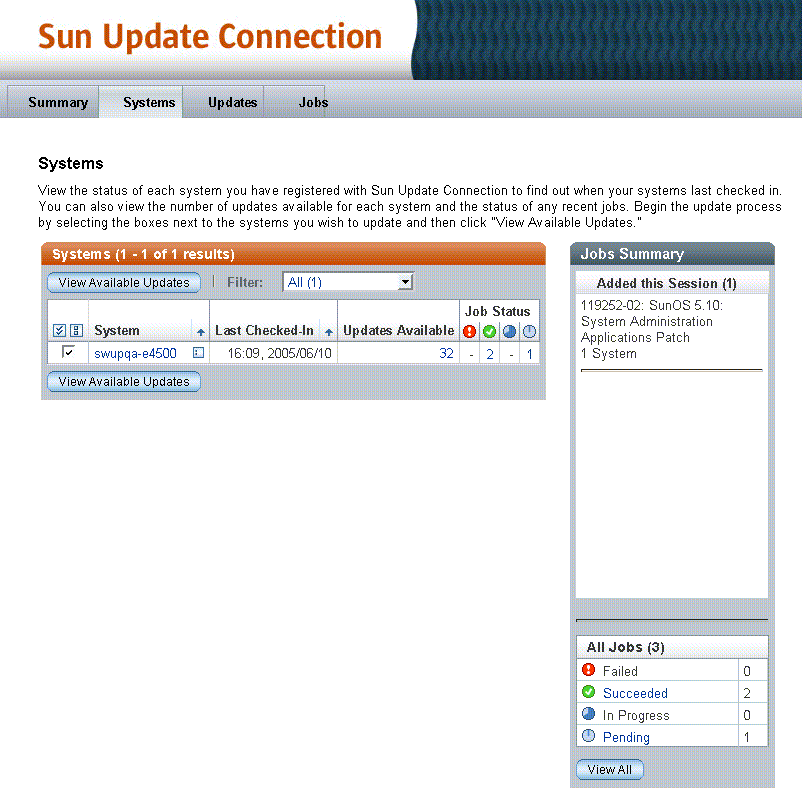
Auf diesem Bildschirm zeigen Sie die Systeme mit den zugehörigen Updates an und legen fest, welche Updates Sie auf den einzelnen Systemen installieren möchten. Um die Details der einzelnen Systeme, Updates und Aufgaben anzuzeigen, klicken Sie jeweils auf den Systemnamen, auf die Anzahl verfügbarer Updates bzw. auf die Anzahl von Aufgaben.
Hinweis –
Eine Aufgabe ist ein Update, das auf einem oder mehreren Systemen installiert werden soll. Wenn Sie festlegen, dass mehrere Updates auf einem System installiert werden sollen, wird für jedes zu installierende Update eine Aufgabe erstellt. Wenn Sie festlegen, dass ein Update auf mehreren Systemen installiert werden soll, stellt dies eine Aufgabe mit mehreren Schritten dar.
Der Bildschirm "System" ist der zentrale Punkt zur Verwaltung der zum Management mit Sun Update Connection System registrierten Sun-Systeme. Das Fenster enthält mehrere Links, über die Sie mit einem Klick zu anderen Funktionen gelangen. Dieses Fenster enthält zudem Schaltflächen zum Anzeigen und Anwenden von Updates.
Es gibt mehrere Fenster "Systeme", die jeweils zahlreiche Merkmale und Funktionen aufweisen. In diesem Abschnitt werden die verfügbaren Funktionen auf den einzelnen Seiten vorgestellt.
Systeme
Die Hauptseite "Systeme" zeigt die registrierten Systeme und bietet die Möglichkeit, ein oder mehrere Updates auf einem beliebigen System zu installieren. In diesem Bildschirm stehen mehrere Navigationspfade zur Auswahl.
Hinweis –
Näheres zum Anzeigen Ihrer Systeme finden Sie unter So zeigen Sie Ihre Systeme an (Browseroberfläche).
-
Schaltfläche "Verfügbare Updates anzeigen". Öffnet die Systeme: Auf dem Bildschirm "Verfügbare Updates" wird jedes ausgewählte System (Kontrollkästchen im Bildschirm "Systeme" aktiviert) mit den dafür verfügbaren Updates aufgeführt.
-
Systemname. Klicken Sie auf einen Systemnamen, um das Popupfenster "Systemdetail" zu öffnen.
-
Aufgabenstatusnummer. Klicken Sie auf eine Ziffer größer als Null, um den Bildschirm "Systeme" zu öffnen. Hier werden alle Aufgaben aufgeführt, die den für das ausgewählte System angegebenen Aufgabenstatus aufweisen. Navigation in diesem Fenster:
-
Link "Systemname". Klicken Sie auf den Systemnamen, um das Popupfenster "Systemdetail" zu öffnen.
-
Ausgewählte Aufgaben abbrechen. Aktivieren Sie das Kontrollkästchen für mindestens eine Aufgabe, und klicken Sie dann auf die Schaltfläche "Ausgewählte Aufgaben abbrechen", um eine oder mehrere ausstehende Aufgaben abzubrechen. Aufgaben, die nicht den Status "Ausstehend" aufweisen, können nicht ausgewählt und damit auch nicht abgebrochen werden.
-
Zurück zur Liste. Hiermit gelangen Sie zum zentralen Bildschirm "Systeme" zurück.
-
-
Links "Aufgaben– Zusammenfassung". Manche Daten in der seitlichen Liste im Fenster "Aufgaben– Zusammenfassung" bilden Links:
-
Aufgabenstatus-Nummern. Klicken Sie auf eine Zahl größer Null, um die Seite "Aufgaben" zu öffnen. Diese Seite enthält alle Aufgaben mit dem angegebenen Status, die im Rahmen dieser Sitzung erstellt wurden.
-
Schaltfläche "Alle anzeigen". Mit "Alle anzeigen" gelangen Sie zur zentralen Seite "Aufgaben".
-
-
Registerkarte "Zusammenfassung". Klicken Sie auf die Registerkarte "Zusammenfassung", um die Seite "Zusammenfassung" zu öffnen.
-
Registerkarte "Updates". Klicken Sie auf die Registerkarte "Updates", um die zentrale Seite "Updates" zu öffnen. Hier werden alle verfügbaren Updates für sämtliche registrierten Systeme aufgelistet.
-
Registerkarte "Aufgaben". Klicken Sie auf die Registerkarte "Aufgaben", um die zentrale Seite "Aufgaben" zu öffnen. Hier werden alle nicht archivierten Aufgaben aufgeführt.
Systeme – Verfügbare Updates
In diesem Bildschirm finden Sie Informationen über verfügbare Updates für Ihre Systeme, beispielsweise den Update-Typ, eine Angabe, ob ein Update eine manuelle Installation oder einen Systemneustart erfordert, das Freigabedatum der Updates sowie die Anzahl der jeweiligen Abhängigkeiten.
Hinweis –
Näheres zum Anzeigen der relevanten Updates finden Sie unter So zeigen Sie die relevanten Updates für Ihre Systeme an (Browseroberfläche).
Wählen Sie die Updates für jedes zu aktualisierende System aus, und klicken Sie auf die Schaltfläche "Updates anwenden". Dadurch werden die jeweiligen Aufgaben erstellt und:
-
Abhängigkeiten überprüft
-
eventuelle Abhängigkeiten in einem Fenster aufgeführt,
-
ein Bestätigungsfenster mit allen Aufgaben in Warteschlangen angezeigt, einschließlich der in diesem Bildschirm ausgewählten Aufgaben,
-
die heruntergeladenen und in der Warteschlange der auf die Installation bei der nächsten Anmeldung des jeweiligen Systems wartenden Updates aufgeführt.
Systeme – Alle Aufgaben
Zum Öffnen dieses Bildschirms klicken Sie auf eine Zahl unter einem Aufgabenstatus für ein System oder auf das Symbol "Historie" im Feld "Systemname". Im Bildschirm "Alle Aufgaben" werden die Aufgaben für das ausgewählte System aufgeführt. In diesem Bildschirm stehen mehrere Navigationspfade zur Auswahl.
-
Link "Aufgabenstatus". Öffnet das Fenster "Aufgabendetail".
-
Link "Synopsis". Öffnet das Popupfenster "Update-Detail". Schließen Sie das Popupfenster mit "Schließen".
-
Link "Installierte Updates anzeigen". Öffnet das Fenster "Installierte Updates". Auf dieser Seite werden alle Updates aufgelistet, die auf dem System installiert sind. Des Weiteren enthält diese Seite das Datum, an dem die einzelnen Updates installiert wurden, die Anzahl der Abhängigkeiten sowie die Art der Installation. Sollen Updates deinstalliert werden, aktivieren Sie das Kontrollkästchen neben dem zu deinstallierenden Update, und klicken Sie auf "Auswahl deinstallieren".
-
Link "Verfügbare Updates anzeigen". Öffnet das Fenster "Systeme –Verfügbare Updates". Diese Seite enthält Informationen über verfügbare Updates für Ihre Systeme, beispielsweise den Update-Typ, eine Angabe, ob ein Update eine manuelle Installation oder einen Systemneustart erfordert, das Freigabedatum der Updates sowie die Anzahl der jeweiligen Abhängigkeiten. Klicken Sie auf "Synopsis" oder "Update-ID", um weitere Informationen zu einem Update zu erhalten. Wenn Sie damit beginnen möchten, Updates auf Ihre Systeme anzuwenden, aktivieren Sie die Kontrollkästchen neben den gewünschten Updates, und klicken Sie auf "Updates anwenden".
-
Link "Systemeinstellungen bearbeiten". Öffnet das Fenster "Systemeinstellungen bearbeiten". In diesem Fenster haben Sie folgende Möglichkeiten:
-
Namen des Systems bearbeiten (Name)
-
Anmeldeintervall für das System ändern
Siehe So stellen Sie das Anmelde-Intervall des Systems ein (Browseroberfläche).
-
Die von Sun für dieses System gespeicherten Details abrufen
-
-
Schaltfläche "Details anzeigen". Öffnet das Fenster "Aufgabendetails". Dieses Fenster zeigt den Status der zuletzt auf den jeweiligen Systemen ausgeführten Aufgaben. Des Weiteren finden Sie hier Informationen zu den Ursachen, warum eine Aufgabe fehlgeschlagen sein könnte. Sobald eine Aufgabe erfolgreich abgeschlossen oder fehlgeschlagen ist, können Sie diese Aufgabe archivieren, in der Historie speichern und aus dieser Ansicht löschen.
-
Schaltfläche "Zurück zur Liste". Öffnet das zentrale Fenster "Systeme".
-
Schaltfläche "Zurück". Springt zum Fenster zurück, das direkt vor diesem Fenster geöffnet wurde.
Zeigt eine Liste aller jemals auf den ausgewählten Systemen installierten Updates an. Diese Informationen werden aus dem Cache-Speicher des ausgewählten Systems abgerufen.
Installierte System–Updates
Diese Seite zeigt alle auf diesem System installierten Updates an. Des Weiteren enthält diese Seite das Datum, an dem die einzelnen Updates installiert wurden, die Anzahl der Abhängigkeiten sowie die Art der Installation. Sollen Updates deinstalliert werden, aktivieren Sie das Kontrollkästchen neben dem zu deinstallierenden Update, und klicken Sie auf "Auswahl deinstallieren". In diesem Bildschirm stehen mehrere Navigationspfade zur Auswahl.
-
Link "Alle Aufgaben anzeigen". Öffnet das Fenster "System – Alle Aufgaben". Weitere Informationen finden Sie in den obigen Erläuterungen.
-
Link "Verfügbare Updates anzeigen". Öffnet das Fenster "System – Verfügbare Updates". Weitere Informationen finden Sie in den obigen Erläuterungen.
-
Link "Systemeinstellungen bearbeiten". Öffnet das Fenster "Systemeinstellungen bearbeiten". Weitere Informationen finden Sie in den obigen Erläuterungen.
-
Schaltfläche "Auswahl deinstallieren". Öffnet die Seite "Abhängigkeiten deinstallieren und Bestätigung".
-
Schaltfläche "Zurück zur Liste". Öffnet die zentrale Seite "Systeme".
Datenspalten
Der Funktionsbereich "Systeme" der Sun Update Connection Hosted-Webanwendung enthält vier Funktionsfenster. In jedem Fenster werden die System-Updates und Aufgaben in unterschiedlicher Weise dargestellt, um den Überblick über alle Systeme mit Updateverlauf, anstehenden Aufgaben, verfügbaren Updates usw. sicherzustellen. In diesem Abschnitt werden die Datenspalten in den einzelnen Fenstern erläutert (eine Tabelle pro Fenster).
System (Hauptseite)
Im Folgenden werden die Spalten der Hauptseite "Systeme" aufgeführt mit einer Beschreibung der Daten, zugehörigen Links und der Vorgehensweise für die Update-Verwaltung
Hinweis –
Die Daten in diesem Fenster können über die Schaltfläche "Aktualisieren" Ihres Browsers aktualisiert werden. Die Daten bleiben so lange in der Sitzung bestehen, bis eine Aktualisierung oder ein Neustart durchgeführt wird.
Sie können jede Spalte als Sortierschlüssel verwenden, in der in der Kopfzeile ein dreieckiges Symbol angezeigt wird. Zahlreiche Felder bilden Links zu Systemdetails.
-
Kontrollkästchen. Für jedes System gibt es ein Kontrollkästchen, mit dem das System und alle zugehörigen Updates ausgewählt werden können.
Mithilfe der Schaltflächen "Alles auswählen" und "Auswahl aufheben" können Sie sämtliche Kontrollkästchen in der Liste auswählen bzw. ihre Auswahl aufheben.
-
System. In der Anwendung Update Manager registrierter Hostname der durch die Sun Update Connection Hosted-Webanwendung zu verwaltenden Systeme.
Link:
-
Klicken Sie auf den Systemnamen, um ein Popup-Fenster mit den Systemdetails zu öffnen: Systemdaten, die bei der Systemregistrierung im Update-Manager an Sun gesendet wurden.
-
Über das Symbol auf der rechten Seite dieser Spalte können Sie das Fenster "Aufgabenhistorie" für das System öffnen.
-
-
Zuletzt angemeldet. Der Datumsstempel für den Zeitpunkt, an dem das System zuletzt über Sun Update Connection System mit Sun verbunden war. Sie können die Anmeldeeinstellungen für jedes System im Bildschirm "System" ändern, indem Sie ein System auswählen und auf die Schaltfläche "Systemeinstellungen bearbeiten" klicken, die sich oberhalb der Systemliste befindet.
-
Für die am gegenwärtigen Tag angemeldeten Systeme sind Uhrzeit und Datum angegeben.
-
Für die vor dem gegenwärtigen Tag angemeldeten Systeme ist nur das Datum angegeben.
-
"Nicht angemeldet" bedeutet, dass das System an einem oder mehreren aufeinander folgenden Anmeldezyklen nicht teilgenommen hat.
Das Warnsymbol links vom Datum der letzten Anmeldung gibt an, dass der Status des Systems "Nicht angemeldet" lautet; das System hat an zwei aufeinander folgenden Anmeldezyklen nicht teilgenommen.
-
-
Verfügbare Updates. Die Anzahl der vom Analysemodul von Update Manager für das System festgestellten Updates.
Link:
Die Zahl stellt einen Link dar, mit dem ein Fenster geöffnet werden kann, in dem die in der angezeigten Anzahl enthaltenen Updates aufgeführt sind. Klicken Sie auf die Zahl, um das Fenster mit den für das System verfügbaren Updates zu öffnen.
-
Aufgabenstatus: Ausstehend. Die Anzahl derzeit im Status "Ausstehend" befindlicher Aufgaben. Eine Aufgabe ist ausstehend, wenn sie darauf wartet, dass sich ein System anmeldet, damit das Update von Sun auf das System heruntergeladen werden kann. Sobald die Aufgabe eingeleitet wurde, ändert sich der Status von "Ausstehend" in "In Bearbeitung". Nur ausstehende Aufgaben können abgebrochen werden
Link:
-
Die Zahl ist ein Link, mit dem Sie die Details der Aufgaben, aus denen sich die Anzahl zusammensetzt, anzeigen können.
-
Das System: Die Seite "Alle Aufgaben" wird geöffnet. Da der Filter "Ausstehend" eingeschaltet ist, werden nur ausstehende Aufgaben angezeigt.
Im Fenster "Aufgaben – Zusammenfassung" werden weitere Informationen über die gerade (in dieser Sitzung) erstellten Aufgaben angezeigt, wobei die Aufgaben in die vier möglichen Statuskategorien aufgegliedert sind.
-
-
Aufgabenstatus: In Bearbeitung. Die Anzahl derzeit im Status "In Bearbeitung" befindlicher Aufgaben. Eine Aufgabe zum Installieren eines Updates, für das ein Neustart erforderlich ist, gilt als "In Bearbeitung", sobald das Update auf das System heruntergeladen ist. Sie bleibt bis zum Neustart des Systems, bei dem das Update installiert und aktiviert wird, im Status "In Bearbeitung". Aufgaben mit dem Status "In Bearbeitung" können nicht abgebrochen werden.
Hinweis –Der Status eines Updates, für das ein Neustart erforderlich ist, bleibt auch nach Neustart und erfolgreicher oder fehlgeschlagener Installation im Status "In Bearbeitung". Sie können das Update archivieren, um es aus der Liste und Anzahl aktiver Updates zu entfernen.
Link:
-
Die Zahl ist ein Link, mit dem Sie die Details der Aufgaben, aus denen sich die Anzahl zusammensetzt, anzeigen können.
-
Das System: Die Seite "Alle Aufgaben" wird geöffnet, wobei der Filter "In Bearbeitung" angewendet ist, sodass nur in Bearbeitung befindliche Aufgaben angezeigt werden.
-
Die Details der Aufgaben geben auch an, welche Phase die Ausführung einer Aufgabe erreicht hat. Diese Details können Ihnen helfen zu bestimmen, ob ein manueller Eingriff erforderlich ist.
-
-
Aufgabenstatus: Erfolgreich. Die Anzahl erfolgreich abgeschlossener Aufgaben. Dies ist eine von zwei möglichen Statusanzeigen für den Status "Abgeschlossen": Sowohl "Erfolgreich" als auch "Fehlgeschlagen" gelten beide als abgeschlossen.
Link:
-
Die Zahl ist ein Link, mit dem Sie die Details der Aufgaben, aus denen sich die Anzahl zusammensetzt, anzeigen können.
-
Das System: Die Seite "Alle Aufgaben" wird geöffnet, wobei der Filter "Erfolgreich" angewendet ist, so dass nur erfolgreich abgeschlossene Aufgaben angezeigt werden.
-
-
Aufgabenstatus: Fehlgeschlagen. Die Anzahl der Aufgaben, die nicht erfolgreich abgeschlossen werden konnten. Zu den Aufgabendetails gehören die Protokolleinträge, aus denen die Instanz und die Ursache der fehlgeschlagenen Aufgabe hervorgeht. Eine fehlgeschlagene Aufgabe kann nicht neu gestartet werden. Um einen erneuten Versuch zu starten, müssen Sie eine neue Aufgabe erstellen.
Link:
-
Die Zahl ist ein Link, mit dem Sie die Details der Aufgaben, aus denen sich die Anzahl zusammensetzt, anzeigen können.
-
Das System: Die Seite "Alle Aufgaben" wird geöffnet, wobei der Filter "Fehlgeschlagen" angewendet ist, so dass nur fehlgeschlagene Aufgaben angezeigt werden.
-
Die Details der Aufgaben geben auch an, welche Phase die Ausführung einer Aufgabe erreicht hat. Diese Details können Ihnen helfen zu bestimmen, ob ein manueller Eingriff erforderlich ist.
-
Systeme: Verfügbare Updates
Die Überschriftszeile enthält Felder und Links. Im Folgenden sind alle Felder des Bildschirms sowie eine Beschreibung der jeweiligen Felder mit den möglichen Links und ihrem Verknüpfungsziel aufgeführt.
-
Kontrollkästchen. Für jedes System gibt es ein Kontrollkästchen, mit dem das System und alle zugehörigen Updates ausgewählt werden können.
-
Systemname. In der Anwendung Update Manager registrierter Hostname der durch die Sun Update Connection Hosted -Webanwendung zu verwaltenden Systeme.
Link:
-
Klicken Sie auf den Systemnamen, um ein Popup-Fenster mit den Systemdetails zu öffnen: an Sun bei der Systemregistrierung im Update-Manager gesendete Systemdaten.
-
Über das Symbol auf der rechten Seite dieser Spalte können Sie das Fenster "Aufgabenhistorie" für das System öffnen.
-
-
Nächste Anmeldung Datum und Uhrzeit der nächsten geplanten Anmeldung für das System. Das Anmeldeintervall kann in den Systemeinstellungen geändert werden. (System: Alle Aufgaben: Schaltfläche "Systemeinstellungen bearbeiten").
Die Inhaltszeile enthält ein Kontrollkästchen und Links. Im Folgenden sind alle Felder des Bildschirms sowie eine Beschreibung der jeweiligen Felder mit den möglichen Links und ihrem Verknüpfungsziel aufgeführt.
-
Kontrollkästchen. Jedes Update kann über ein Kontrollkästchen ausgewählt werden.
-
Update-ID. Eindeutige ID, die Sun dem Update zugewiesen hat. Klicken Sie auf die ID, um das Popupfenster mit den Details des Updates anzuzeigen.
-
Synopsis. Eine Kurzbeschreibung des Updates. Klicken Sie auf die Synopsis, um das Popupfenster mit den Details des Updates anzuzeigen.
-
Freigabedatum. Das Datum, an dem Sun das Update zur Installation bei den Kunden freigegeben hat.
-
Abhängigkeiten. Die Anzahl anderer Updates, die vor der Installation des aufgeführten Updates installiert werden müssen. Klicken Sie auf die Zahl, um ein Popupfenster mit ID, Synopsis und Details der Abhängigkeiten anzuzeigen.
Seite "Updates"
Klicken Sie auf die Registerkarte "Updates", um eine Liste aller verfügbaren Updates für alle verwalteten Systeme anzuzeigen.
Die Seite "Updates" ist ein zentraler Punkt für die Verwaltung der Systeme, die für das Management mit der Sun Update Connection Hosted-Webanwendung registriert wurden. Die Seite enthält mehrere Links, über die Sie mit einem Klick zu anderen Funktionen gelangen. Diese Seite enthält zudem Schaltflächen zum Anzeigen und Anwenden von Updates.
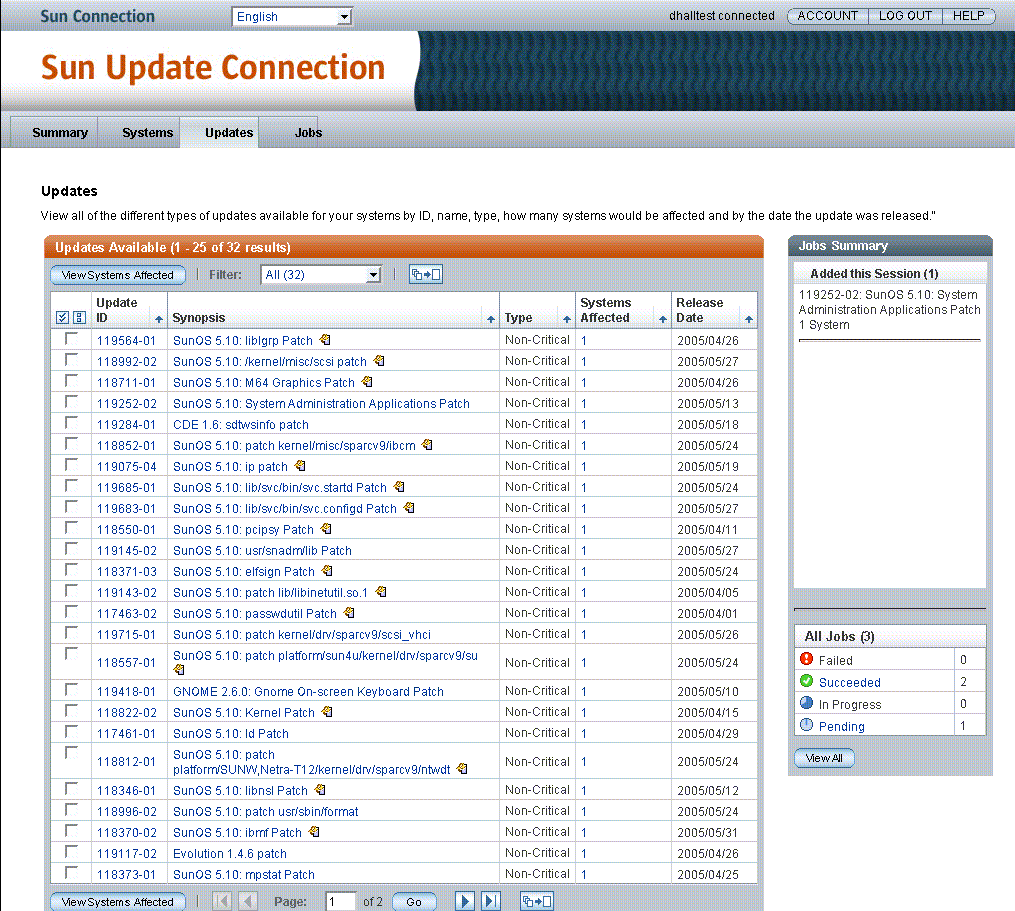
Es gibt mehrere Fenster "Updates", die jeweils zahlreiche Merkmale und Funktionen aufweisen. Die einzelnen Fenster werden in diesem Abschnitt ausführlich beschrieben.
Updates
Die Hauptseite "Updates" zeigt alle verfügbaren Updates und die Anzahl Ihrer registrierten Systeme, die von den einzelnen Updates betroffen sind. Auf dieser Seite können Sie die verschiedenen für Ihr System verfügbaren Update-Typen nach ID, Name, Typ, Anzahl der betroffenen Systeme und Freigabedatum der Updates auflisten.
In diesem Fenster stehen mehrere Navigationspfade zur Auswahl.
-
Schaltfläche "Betroffene Systeme anzeigen". Öffnet das Fenster "Updates – Betroffene Systeme", in dem alle Updates zusammen mit den jeweils betroffenen Systemen aufgeführt sind.
-
Link "Update-ID". Öffnet die README-Datei für das Update in einem Popupfenster. Schließen Sie das Popupfenster mit "Schließen".
-
Link "Synopsis". Öffnet die README-Datei für das Update in einem Popupfenster. Schließen Sie das Popupfenster mit "Schließen".
-
Registerkarte "Zusammenfassung". Klicken Sie auf die Registerkarte "Zusammenfassung", um die Seite "Zusammenfassung" zu öffnen. Siehe Seite "Zusammenfassung".
-
Registerkarte "Systeme". Klicken Sie auf die Registerkarte "Systeme", um die zentrale Seite "Systeme" zu öffnen. Hier werden alle registrierten Systeme aufgelistet. Siehe Tabelle "Systeme".
-
Registerkarte "Aufgaben". Klicken Sie auf die Registerkarte "Aufgaben", um die zentrale Seite "Aufgaben" zu öffnen. Hier werden alle nicht archivierten Aufgaben aufgeführt.
Updates – Betroffene Systeme
Auf dieser Seite können Sie jedes Update und die davon betroffenen Systeme anzeigen.. Des Weiteren können Sie den Status Ihrer Systeme und die Abhängigkeiten der einzelnen Updates abrufen sowie die Version der Updates, die derzeit auf den verschiedenen Systemen installiert ist. Wenn Sie damit beginnen möchten, Updates auf Ihre Systeme anzuwenden, aktivieren Sie die Kontrollkästchen neben den gewünschten Updates, und klicken Sie auf "Updates anwenden".
In diesem Fenster stehen mehrere Navigationspfade zur Auswahl.
-
Schaltfläche "Updates anwenden". Weist Sun Update Connection System an, eine Aufgabe mit den folgenden Aktionen zu erstellen:
-
Überprüfen der Abhängigkeiten
-
Auflisten von Abhängigkeiten in einem Fenster
-
Anzeigen eines Bestätigungsfensters mit allen Aufgaben in Warteschlangen, einschließlich der in diesem Bildschirm ausgewählten Aufgaben
Siehe So installeren Sie abhängige Updates zu ausgewählten Updates (Browseroberfläche).
-
-
Schaltfläche "Zurück zur Liste". Öffnet die zentrale Seite "Updates".
Abhängigkeiten installieren und bestätigen
Öffnet eine Seite, wenn zur erfolgreichen Installation eines ausgewählten Updates die Installation anderer nicht ausgewählter Updates erforderlich ist. Der Titel des Fensters lautet:
Hostname:Update-ID Abhängigkeiten
Im Text werden die Abhängigkeiten erläutert.
-
Klicken Sie auf "Alle Updates oben installieren", um die Update-Installation samt Abhängigkeiten fortzusetzen.
-
Schließt dieses Fenster und öffnet das Fenster "Bestätigung für geplante Aufgaben", in dem die zur Installation der Updates erstellten Aufgaben aufgeführt sind.
Bestätigung für geplante Aufgaben: Updates installieren
Bestätigt, dass Sie eine Reihe von Aufgaben erfolgreich geplant haben. Drucken Sie diese Seite auf Wunsch mit der Druckfunktion Ihres Browsers für Ihre Unterlagen aus. Sie können geplante Updates über die Aufgabenliste abbrechen. Von den Hauptseiten"Systeme" oder "Updates" aus können Sie weitere neue Updates zur Warteschlange hinzufügen.
Die Navigation auf dieser Seite erfolgt über die Registerkarten "Zusammenfassung", "Systeme" und "Aufgaben" sowie über die Schaltfläche "Zurück zur Liste".
Datenspalten
Der Funktionsbereich "Updates" der Sun Update Connection Hosted-Webanwendung enthält zwei Hauptfunktionsfenster. In den einzelnen Fenstern werden die Informationen zu den System-Updates und den Aufgaben in unterschiedlicher Form angezeigt, damit Sie einen Überblick über alle für Ihre Systeme verfügbaren Updates erhalten. In diesem Abschnitt werden die Datenspalten in den einzelnen Fenstern erläutert (eine Tabelle pro Fenster).
Updates
Im Folgenden werden die Spalten der Hauptseite "Updates" aufgeführt mit einer Beschreibung der Daten, zugehörigen Links und der Vorgehensweise für die Update-Verwaltung
Hinweis –
Die Daten in diesem Fenster können über die Schaltfläche "Aktualisieren" Ihres Browsers aktualisiert werden. Die Daten bleiben so lange in der Sitzung bestehen, bis eine Aktualisierung oder ein Neuladen durchgeführt wird.
Sie können jede Spalte sortieren, bei der in der Kopfzeile ein dreieckiges Symbol angezeigt wird. Bei den meisten Daten handelt es sich um Links.
-
Kontrollkästchen. Jedes Update kann über ein Kontrollkästchen ausgewählt werden.
Mithilfe der Schaltflächen "Alles auswählen" und "Auswahl aufheben" können Sie sämtliche Kontrollkästchen in der Liste auswählen bzw. ihre Auswahl aufheben.
-
Update-ID. Eindeutige ID, die Sun dem Update zugewiesen hat.
-
Synopsis. Kurze Textbeschreibung des Updates.
Link:
-
Klicken Sie auf die Synopsis, um ein Popupfenster mit Update-Details anzeigen zu lassen.
-
Das Symbol auf der rechten Seite der Synopsis zeigt an, ob zur Installation des Updates ein Neustart oder ein manueller Eingriff erforderlich ist. Wenn kein Symbol für das Update angezeigt ist, kann das Update auf den im folgenden Fenster ausgewählten Systemen installiert werden, sobald die nächste Anmeldung erfolgt.
-
-
Typ. Kategorie des Updates. Mögliche Typen:
-
Sicherheit
-
Empfohlen
-
Nicht kritisch
-
Funktion
-
-
Betroffene Systeme. Die Anzahl der Systeme, für die dieses Update laut dem Analysemodul von Update Manager geeignet ist.
Link:
Klicken Sie auf die Zahl, um das Fenster "Updates" zu öffnen: Betroffene Systeme.
-
Freigabedatum. Das Datum, an dem das Update von Sun freigegeben wurde.
Dieses Feld ist kein Link.
Updates: Betroffene Systeme
Die Überschriftszeile enthält Felder und Links. Im Folgenden sind alle Felder des Bildschirms sowie eine Beschreibung der jeweiligen Felder mit den möglichen Links und ihrem Verknüpfungsziel aufgeführt.
-
Kontrollkästchen. Für jedes Update gibt es ein Kontrollkästchen. Wenn Sie dieses Kontrollkästchen markieren, werden das Update und alle Systeme, für die das Update geeignet ist, ausgewählt.
-
Update-ID: Synopsis. Eindeutige ID, die Sun dem Update zugewiesen hat. Klicken Sie auf die ID, um das Popupfenster "Update-Detail" mit einer Kurzbeschreibung des Updates zu öffnen. Klicken Sie auf die Synopsis, um das Popupfenster mit den Details des Updates anzuzeigen.
Jede Inhaltszeile enthält ein Kontrollkästchen und Links. Im Folgenden sind alle Felder des Bildschirms sowie eine Beschreibung der jeweiligen Felder mit den möglichen Links und ihrem Verknüpfungsziel aufgeführt.
-
Kontrollkästchen. Für jedes System gibt es ein Kontrollkästchen, mit dem die Installation des aufgeführten Updates auf diesem registrierten System festgelegt werden kann.
-
Systemstatus. Der Status des aufgeführten Systems. Die Auswahl lautet "Angemeldet" oder "Nicht angemeldet". Ein System gilt als nicht angemeldet, wenn es sich im Verlauf von drei aufeinander folgenden Anmeldeintervallen nicht bei Sun angemeldet hat.
-
Systemname. In der Anwendung Update Manager registrierter Hostname der durch die Sun Update Connection Hosted-Webanwendung zu verwaltenden Systeme.
-
Abhängigkeiten. Die Anzahl anderer Updates, die vor der Installation des aufgeführten Updates installiert werden müssen. Klicken Sie auf die Zahl, um ein Popupfenster mit ID, Synopsis und Details der Abhängigkeiten anzuzeigen.
-
Installierte Version. Die Update-ID und die derzeit als auf dem jeweiligen System installiert erkannte Version.
Die Reihenfolge im Fenster "Abhängigkeiten" entspricht der des Fensters "Systeme".
Seite "Aufgaben"
Diese Seite zeigt die Aufgaben an, die für die einzelnen Systeme in die Warteschlange aufgenommen wurden, außerdem den Status der Updates, die Anzahl der jeweils betroffenen Systeme sowie das Datum, an dem die Aufgabe geplant oder abgeschlossen wurde. Über die Update-ID oder die Synopsis können Sie verschiedene Update-Details abrufen, z.B. die Abhängigkeit oder die eventuell aufgetretenen Probleme. Sollen die Aufgabendetails angezeigt werden, aktivieren Sie die Kontrollkästchen für die gewünschten Aufgaben, und klicken Sie auf "Auswahl anzeigen".
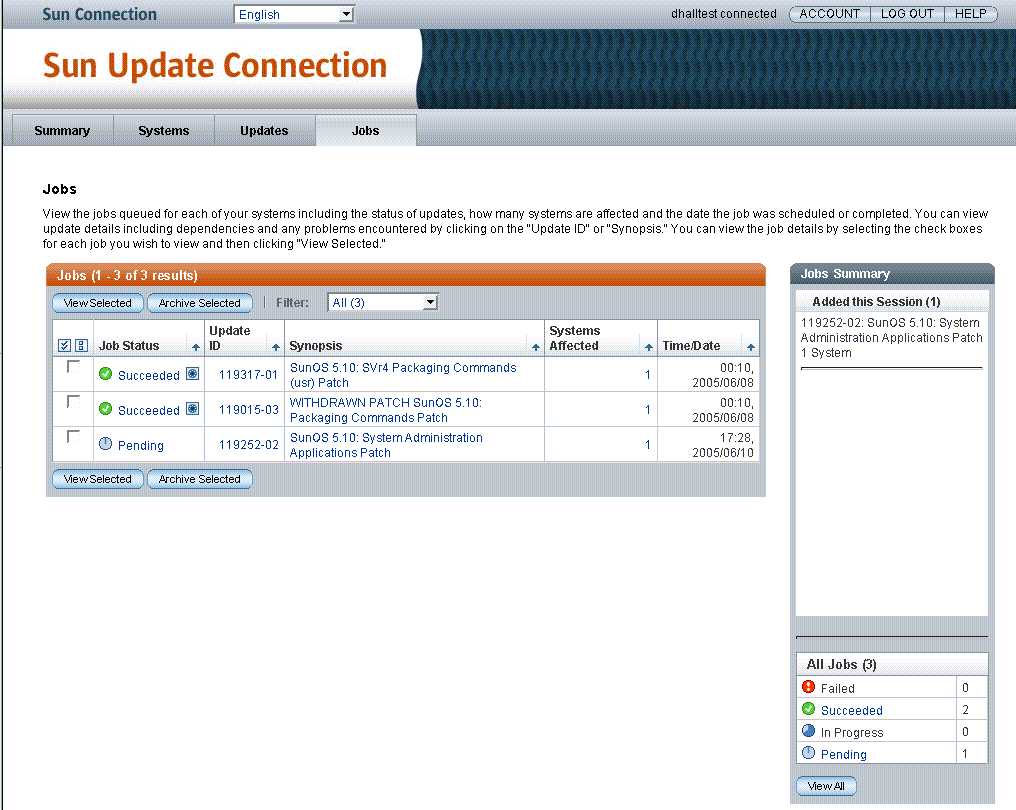
Wenn Sie auf die Registerkarte "Aufgaben" klicken, wird eine Liste aller derzeit für Ihre registrierten Systeme erstellten und in einer Warteschlange befindlichen Aufgaben angezeigt. In diesem Fenster können Sie die Aufgaben anzeigen und verwalten. Das Hauptfenster "Aufgabe" bietet die folgenden Möglichkeiten:
-
Eine Liste aller aktuellen Aufgaben anzeigen
-
Auf eine Aufgabe klicken, um die Aufgabendetails anzuzeigen
-
Durch Aktivieren der Kontrollkästchen mehrere Aufgaben auswählen, um deren Details anzuzeigen
-
Auf die Zahl in der Spalte "Betroffene Systeme" klicken, um Details zu den in der Aufgabe enthaltenen Systemen anzuzeigen
-
Auf die Update-ID klicken, um ein Popupfenster mit der README-Datei des Updates anzuzeigen
-
Nach einer beliebigen Datenspalte sortieren
-
Eine oder mehrere ausstehende Aufgaben auswählen, auf "Auswahl anzeigen" klicken, das Fenster "Aufgabendetails" öffnen sowie eine oder mehrere ausstehende Aufgaben abbrechen
Auf dieser Seite stehen mehrere Navigationspfade zur Auswahl.
-
Schaltfläche "Auswahl anzeigen" Öffnet die Seite "Aufgabendetail". Diese Seite zeigt den Status der zuletzt auf den einzelnen Systemen ausgeführten Aufgaben. Des Weiteren finden Sie hier Informationen über die Ursachen, warum eine Aufgabe fehlgeschlagen ist. Sobald eine Aufgabe erfolgreich abgeschlossen oder fehlgeschlagen ist, können Sie diese Aufgabe archivieren, in der Historie speichern und aus dieser Ansicht löschen. Aufgaben mit dem Status "Ausstehend" oder "In Bearbeitung" können nicht archiviert werden. Um archivierte Aufgaben abzurufen, öffnen Sie die Liste "Archivierte Aufgaben".
-
Schaltfläche "Ausgewählte archivieren". Öffnet das Fenster "Details der archivierten Aufgabe". Jede ausgewählte Aufgabe wird im Gruppenformat aufgeführt: Titel der Aufgaben-ID mit Aufgabenstatus der jeweils betroffenenen Systeme.
-
Nur abgeschlossene Aufgaben können archiviert werden
-
Als abgeschlossene Aufgaben gelten fehlgeschlagene und erfolgreich durchgeführte Aufgaben.
-
-
Link "Aufgabenstatus". Öffnet die Seite "Aufgabendetails". Diese Seite zeigt den Status der zuletzt auf den einzelnen Systemen ausgeführten Aufgaben. Des Weiteren finden Sie hier Informationen über die Ursachen, warum eine Aufgabe fehlgeschlagen ist.
-
Link "Update-ID". Öffnet die README-Datei für das Update in einem Popup-Fenster. Schließen Sie das Popupfenster mit "Schließen".
-
Link "Synopsis". Öffnet die README-Datei für das Update in einem Popupfenster. Schließen Sie das Popupfenster mit "Schließen".
-
Link "Betroffene Systeme". Öffnet die Seite "Aufgabendetails". Diese Seite zeigt den Status der zuletzt auf den einzelnen Systemen ausgeführten Aufgaben. Des Weiteren finden Sie hier Informationen über die Ursachen, warum eine Aufgabe fehlgeschlagen ist.
Datenspalten
Die Aufgabenfenster enthalten Folgendes:
-
Aufgaben
-
Aufgabendetail
-
Details der archivierten Aufgabe
-
Bestätigung der geplanten Aufgaben
In den einzelnen Fenstern werden die Aufgabeninformationen in unterschiedlicher Form angezeigt, um Ihnen einen Überblick über alle verfügbaren Aufgaben, Updates und betroffenen Systeme zu geben. In diesem Abschnitt werden die Datenspalten in den einzelnen Fenstern erläutert (eine Tabelle pro Fenster).
Aufgaben
Die Spalten des Hauptbildschirms "Aufgaben" sind zusammen mit einer Beschreibung der Daten, der möglichen Links in der Spalte sowie Angaben, wie Sie Ihre Aufgaben mithilfe dieser Daten verwalten, aufgeführt.
Hinweis –
Die Daten in diesem Fenster können über die Schaltfläche "Aktualisieren" Ihres Browsers aktualisiert werden. Die Daten bleiben so lange in der Sitzung bestehen, bis eine Aktualisierung oder ein Neustart durchgeführt wird.
Sie können jede Spalte sortieren, bei der in der Kopfzeile ein dreieckiges Symbol angezeigt wird. Bei den meisten Daten handelt es sich um Links.
-
Kontrollkästchen. Jedes Update kann über ein Kontrollkästchen ausgewählt werden.
Mithilfe der Schaltflächen "Alles auswählen" und "Auswahl aufheben" können Sie sämtliche Kontrollkästchen in der Liste auswählen bzw. Ihre Auswahl aufheben.
-
Aufgabenstatus. Der aktuelle Status der Aufgabe.
-
"Ausstehend" – in einer Warteschlange befindliche Aufgabe, die ausgeführt wird, sobald sich das betroffene System das nächste Mal anmeldet oder neu gestartet wird
-
"In Bearbeitung" – Aufgabe, die ausgeführt wird, jedoch noch nicht abgeschlossen ist
-
"Fehlgeschlagen" – abgeschlossene Aufgabe, die nicht erfolgreich durchgeführt werden konnte
-
"Erfolgreich" – erfolgreich abgeschlossene Aufgabe
-
-
Update-ID. Eindeutige ID, die Sun dem Update zugewiesen hat.
-
"Synopsis". Kurze Textbeschreibung des Updates.
Link:
-
Klicken Sie auf die Synopsis, um ein Popupfenster mit Update-Details anzeigen zu lassen.
-
Das Symbol auf der rechten Seite der Synopsis zeigt an, ob zur Installation des Updates ein Neustart oder ein manueller Eingriff erforderlich ist. Wenn kein Symbol für das Update angezeigt ist, kann das Update auf den im folgenden Fenster ausgewählten Systemen installiert werden, sobald die nächste Anmeldung erfolgt.
-
-
Betroffene Systeme Die Anzahl der Systeme, für die dieses Update laut dem Analysemodul von Update Manager geeignet ist.
Link:
Klicken Sie auf die Zahl, um das Fenster "Updates" zu öffnen: Betroffene Systeme.
-
Datum/Uhrzeit. Datum und Uhrzeit der letzten Bearbeitung der aufgeführten Aufgabe: Erreichen des aktuellen Status.
Dieses Feld ist kein Link.
Aufgabendetail
Die Spalten des Fensters "Aufgabendetail" sind zusammen mit einer Beschreibung der Daten, der möglichen Links in der Spalte sowie Angaben, wie Sie Ihre Aufgaben mithilfe dieser Daten verwalten, aufgeführt.
Hinweis –
Die Daten in diesem Fenster können über die Schaltfläche "Aktualisieren" Ihres Browsers aktualisiert werden. Die Daten bleiben so lange in der Sitzung bestehen, bis eine Aktualisierung oder ein Neustart durchgeführt wird.
Sie können jede Spalte sortieren, bei der in der Kopfzeile ein dreieckiges Symbol angezeigt wird. Bei den meisten Daten handelt es sich um Links.
-
Kontrollkästchen. Jedes Update kann über ein Kontrollkästchen ausgewählt werden.
Mithilfe der Schaltflächen "Alles auswählen" und "Auswahl aufheben" können Sie sämtliche Kontrollkästchen in der Liste auswählen bzw. ihre Auswahl aufheben.
-
Aufgabenstatus. Der aktuelle Status der Aufgabe.
-
"Ausstehend" – in einer Warteschlange befindliche Aufgabe, die ausgeführt wird, sobald sich das betroffene System das nächste Mal anmeldet oder neu gestartet wird
-
"In Bearbeitung" – Aufgabe, die ausgeführt wird, jedoch noch nicht abgeschlossen ist
-
"Fehlgeschlagen" – abgeschlossene Aufgabe, die nicht erfolgreich durchgeführt werden konnte
-
"Erfolgreich" – erfolgreich abgeschlossene Aufgabe
-
-
Systemname. Name des Systems, auf dem die Aufgabe ausgeführt wird oder werden soll.
-
Kommentare. Erläuterung in Textform, warum die Aufgabe fehlgeschlagen ist bzw. erfolgreich war.
-
Datum/Uhrzeit. Datum und Uhrzeit, als die aufgeführte Aufgabe zuletzt verarbeitet wurde, also ihren aktuellen Status erreichte.
Dieses Feld ist kein Link.
Details der archivierten Aufgabe
Die Spalten des Fensters "Details der archivierten Aufgabe" sind zusammen mit einer Beschreibung der Daten, der möglichen Links in der Spalte sowie Angaben, wie Sie Ihre Aufgaben mithilfe dieser Daten verwalten, aufgeführt.
Hinweis –
Die Daten in diesem Fenster können über die Schaltfläche "Aktualisieren" Ihres Browsers aktualisiert werden. Die Daten bleiben so lange in der Sitzung bestehen, bis eine Aktualisierung oder ein Neustart durchgeführt wird.
Sie können jede Spalte sortieren, bei der in der Kopfzeile ein dreieckiges Symbol angezeigt wird. Bei den meisten Daten handelt es sich um Links.
-
Status der archivierten Aufgabe Der aktuelle Status der Archivierungsaufgabe.
-
"Ausstehend" – in einer Warteschlange befindliche Aufgabe, die ausgeführt wird, sobald sich das betroffene System das nächste Mal anmeldet
-
"In Bearbeitung" – Aufgabe, die ausgeführt wird, jedoch noch nicht abgeschlossen ist
-
"Fehlgeschlagen" – abgeschlossene Aufgabe, die nicht erfolgreich durchgeführt werden konnte
-
"Erfolgreich" – erfolgreich abgeschlossene Aufgabe
-
-
Systemname. Name des Systems, auf dem die Aufgabe ausgeführt wird oder werden soll.
-
Kommentare. Erläuterung in Textform, warum die Archivierungsaufgabe fehlgeschlagen ist bzw. erfolgreich war.
-
Datum/Uhrzeit. Datum und Uhrzeit, als die aufgeführte Aufgabe zuletzt verarbeitet wurde, also ihren aktuellen Status erreichte.
Dieses Feld ist kein Link.
- © 2010, Oracle Corporation and/or its affiliates
